Atualizado em January 2025: Pare de receber mensagens de erro que tornam seu sistema mais lento, utilizando nossa ferramenta de otimização. Faça o download agora neste link aqui.
- Faça o download e instale a ferramenta de reparo aqui..
- Deixe o software escanear seu computador.
- A ferramenta irá então reparar seu computador.
Depois do
Atualização do Windows 8.1
você pode achar que as Telhas da Tela Inicial estão se comportando um pouco diferente. Além dos vários novos recursos que a Atualização adiciona, a introdução do menu de contexto – ao invés da Barra de Aplicativos – para operações com Tiles é um novo recurso.
Quando você clica em um bloco, o aplicativo, software ou programa é aberto. Quando você clica com o botão direito do mouse sobre ele, você vê um menu de contexto. Clique com o botão direito do mouse em outro mosaico e o primeiro será desmarcado e o menu de contexto para o próximo mosaico será aberto.
Tabela de Conteúdos
Selecione várias telhas
Atualizado: janeiro 2025.
Recomendamos que você tente usar esta nova ferramenta. Ele corrige uma ampla gama de erros do computador, bem como proteger contra coisas como perda de arquivos, malware, falhas de hardware e otimiza o seu PC para o máximo desempenho. Ele corrigiu o nosso PC mais rápido do que fazer isso manualmente:
- Etapa 1: download da ferramenta do reparo & do optimizer do PC (Windows 10, 8, 7, XP, Vista - certificado ouro de Microsoft).
- Etapa 2: Clique em Iniciar Scan para encontrar problemas no registro do Windows que possam estar causando problemas no PC.
- Clique em Reparar tudo para corrigir todos os problemas
Se você quiser
selecionar telhas múltiplas
para executar qualquer ação, você pode
pressione a tecla Ctrl
e
clique no Azulejo
. A telha será selecionada. Faça o mesmo para as outras telhas também.
Você não verá mais o
App bar
na parte inferior quando você seleciona qualquer mosaico; mas claro, você ainda pode trazê-lo à tona – simplesmente pressionando o botão
Win+Z
ou o
Barra de espaço
. O que você vê em vez disso é o menu de contexto familiar…
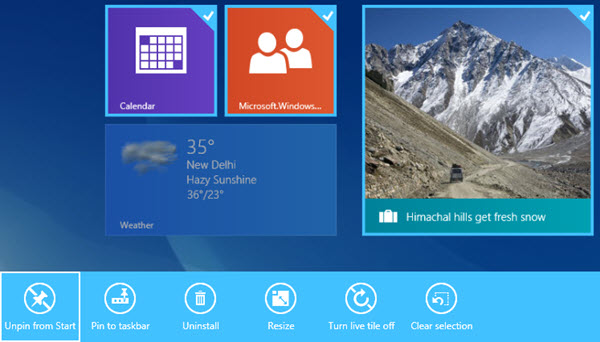
Uma vez que você tenha selecionado um grupo de Pisos que você deseja realizar a operação comum, clique com o botão direito em qualquer um dos Pisos selecionados para abrir o menu de contexto para os Pisos de Tela Inicial selecionados.
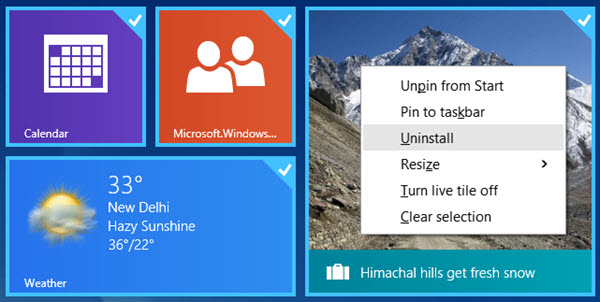
Você verá que será capaz de realizar as seguintes operações nas Tiles selecionadas:
- Unpin desde o início
- Pin para a barra de tarefas
- Desinstalar
- Abrir nova janela
- Abrir local de arquivo
- Resize
- Desligue a telha viva fora
- Limpar seleção
Nem todos podem ser visíveis; apenas os que são aplicáveis podem ser exibidos. Selecione a operação, e você verá que ela é executada e aplicada a todos os ladrilhos selecionados. Por exemplo, o
Abrir local de arquivo
será oferecida somente quando uma única peça for selecionada.
É uma ótima maneira de desinstalar vários aplicativos da Windows Store no Windows 8.1 ao mesmo tempo.
Quer mudar a cor das telhas na tela inicial no Windows 8? Dê uma olhada no Windows Tile Color Changer.
RECOMENDADO: Clique aqui para solucionar erros do Windows e otimizar o desempenho do sistema
O autor Davi Santos é pós-graduado em biotecnologia e tem imenso interesse em acompanhar os desenvolvimentos de Windows, Office e outras tecnologias. Silencioso por natureza, é um ávido jogador de Lacrosse. É recomendável criar primeiro um Ponto de Restauração do Sistema antes de instalar um novo software e ter cuidado com qualquer oferta de terceiros durante a instalação do freeware.
